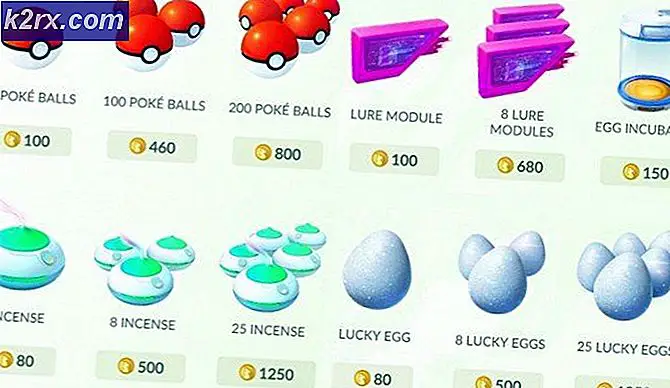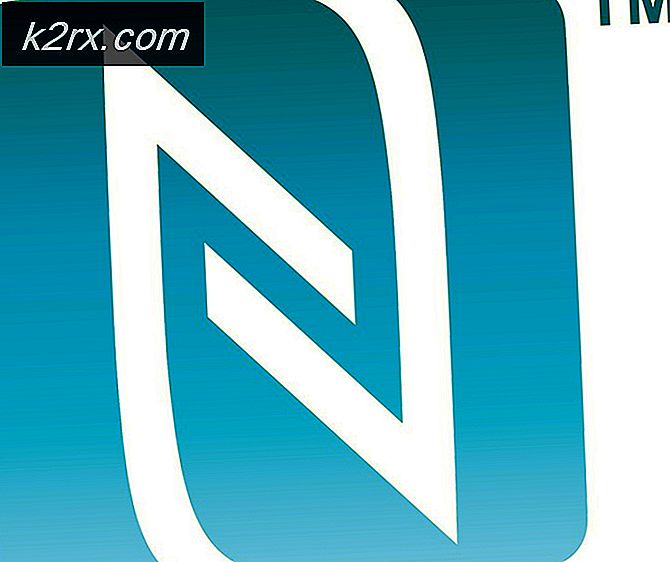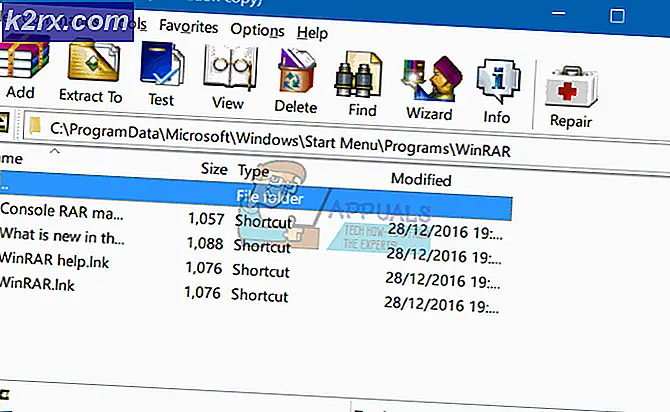Steg för stegguide för att återställa Epson L200 Counter och Ink Pad-fel
Med hjälp av den här artikeln kommer du att kunna återställa epson bläckräknare / padfel. Följ bara stegen nedan.
1. Hämta Epson L200 Reset / Adjustment Utility från länken nedan.
Få Epson Resetter
2. Ta ut Epson Resetter.zip- filen till skrivbordet och leta reda på filen Adjprog.exe . Dubbelklicka på den här filen för att köra verktyget.
3. Välj Special Adjustment Mode och välj sedan Waste Ink Pad-räknare från fliken Underhåll .
PRO TIPS: Om problemet är med din dator eller en bärbar dator, bör du försöka använda Reimage Plus-programvaran som kan skanna förvaret och ersätta korrupta och saknade filer. Detta fungerar i de flesta fall där problemet uppstått på grund av systemkorruption. Du kan ladda ner Reimage Plus genom att klicka här4. Klicka nu på knappen Kontrollera för att få räknarstatistiken och placera sedan en ruta på räknaren som du vill återställa ( Main Pad, FL Box eller Bläckrör ) och klicka sedan på knappen Initialization för att rensa räknaren.
5. En popup visas för att bekräfta att återställningen har initierats och avslutad. Klicka på OK och starta om skrivaren.
6. Klicka nu på Check- knappen igen för att se den återställda räknarstatistiken.
Det här verktyget har också flera andra alternativ som inkluderar Justering av EEPROM-data Kopiering, Initial inställning, Huvud ID-ingång, Toppmarginaljustering, Vinkeljustering, Bi-D-justering PF-bandjustering, Rengöring / Bläckladdning, Liten bläckåterställning, Sändningsinställning, EEPROM dumpa.
PRO TIPS: Om problemet är med din dator eller en bärbar dator, bör du försöka använda Reimage Plus-programvaran som kan skanna förvaret och ersätta korrupta och saknade filer. Detta fungerar i de flesta fall där problemet uppstått på grund av systemkorruption. Du kan ladda ner Reimage Plus genom att klicka här